نحوه پاک کردن کش در مرورگر Opera
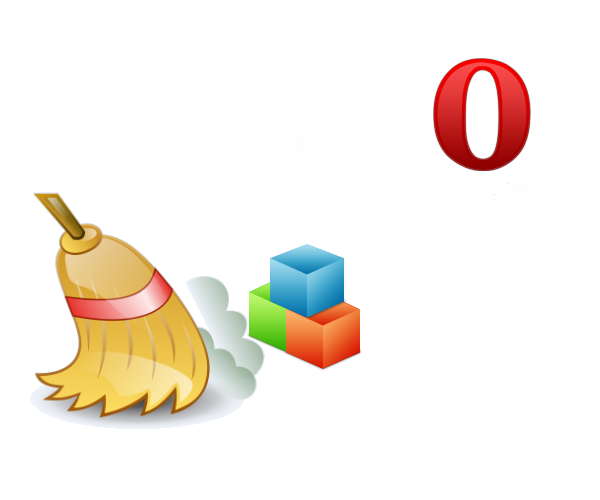
برای پاک کردن کش (Cache) در مرورگر اپرا (Opera) روشهای مختلفی وجود دارد. در ادامه با ما باشید تا با نحوه پاک کردن کشهای مرورگر اپرا از طریق خود مرورگر آشنا شوید.
مختصری درباره Cache مرورگرها:
کَشهای (Caches) مرورگر یا به اصطلاح Temporary Internet Files به معنای “فایلهای موقت اینترنتی”، فایلهای موقتیای که درواقع کپیهایی از فایلهای مرورشده قبلی مانند تصاویر هستند و در مرور سریعتر اینترنت به کاربر کمک میکنند. برای مثال، کشهای تصاویر در حین مرور یک صفحه در کامپیوتر به صورت محلی (Local) ذخیره میشوند و زمانی که کاربر قصد مرور همان صفحه با همان تصاویر (یا یه صفحه دیگر با همان تصویر) را دارد، مرورگر فایل کش مربوط به آن تصویر را با استفاده از الگوریتمهای مقایساتی پیدا کرده سپس به کاربر نشان میدهد. در این حالت، تصویری که بار دیگر مشاهده شده است، برای بار دوم بارگیری (Download) نخواهد شد و بدین ترتیب سرعت مرور صفحات وب به صورت چشمگیری افزایش مییابد.
نکته: برای مشاهده مطلب مربوط به کشها، به پست “حافظه نهان (Cache) مرورگر چیست؟” مراجعه کنید.
نکته: ممکن مرورگر شما اپرا (![]() ) نباشد. در این صورت به پست مربوط به هر یک از این مرورگرها درباره حذف کشها مراجعه کنید:
) نباشد. در این صورت به پست مربوط به هر یک از این مرورگرها درباره حذف کشها مراجعه کنید: ![]() گوگل کروم،
گوگل کروم، ![]() موزیلا فایرفاکس،
موزیلا فایرفاکس، ![]() اینترنت اکسپلورر
اینترنت اکسپلورر
چرا Cacheهای مرورگر را پاک میکنیم؟
کشها باعث افزایش سرعت مرور وب میشوند. اما ممکن است در بسیاری از موارد، فایلهای اصلیای توسط مرورگر کش شده اند، از طرف سرور، سازندگان و طراحان یا به هر دلیل دیگری تغییر داده شوند. در این حالت ممکن است مرورگر همان فایل کش شده را به کاربر نشان دهد درحالی که این فایل کش شده با فایل اصلی تفاوت دارد. برای مثال، یک تصویر ممکن است توسط مرورگر کش شود. در این صورت زمانی که حتی تصایر اصلی تغییر داده شود، ممکن است مرورگر همان تصویر قدیمی کش شده را به کاربر نشان دهد.
نحوه پاک کردن Cache در مرورگر اپرا
برای هرچه آسانتر بودن این آموزش، ما Cacheهای مرورگر اپرا (Opera) را از طریق خود مرورگر پاک خواهیم کرد. روشها و برنامههای مختلفی را میتوانید در ارتباط با پاک کردن Cacheهای مرورگرهای مختلف ازجمله اپرا پیدا کنید.
توجه کنید که تا مرحله ۵ را میتوانید با وارد کردن لینک “opera://settings/clearBrowserData” به صورت مستقیم در اپرا (بدون علامت کتیشنها “) بپیمایید.
۱- برای پاک کردن Cacheها ابتدا مرورگر اپرا (Opera) را اجرا کنید. حال از گوشه بالا-سمت چپ (به صورت پیشفرض) منو اپرا ( ) را باز کنید.
) را باز کنید.
۲- در پنجره باز شده بر روی Settings (تنظیمات) کلیک کنید. همچنین این کار را میتوانید با استفاده از کلیدهای ترکیبی P + Alt نیز انجام دهید.
حال با پنجرهای مشابه تصویر زیر روبرو خواهید شد.
۳- بر روی Privacy & security کلیک کنید تا به تب مربوطه هدایت شوید.
۴- در قسمت Privacy (حریم خصوصی) بر روی Clear browsing data (حذف دادههای مرور) کلیک کنید.
حال پنجرهای با نام Clear browsing data مشابه تصویر زیر باز خواهد شد.
۵- در قسمت Obliterate the following items from (بازه زمانی برای حذف دادههای انتخاب شده) میتوانید بازه زمانیای که کشها در آن زمان ذخیره شده اند را انتخاب کنید. برای پاک کردن تمامی کشها گزینه the beginning of time را انتخاب کنید.
۶- حال گزینه Empty the cache به معنای “خالی کردن کش” را انتخاب کرده سپس بر روی Clear browsing data کلیک کنید.
پس از اتمام فرایند پاک سازی، پنجره مربوطه بسته خواهد شد.

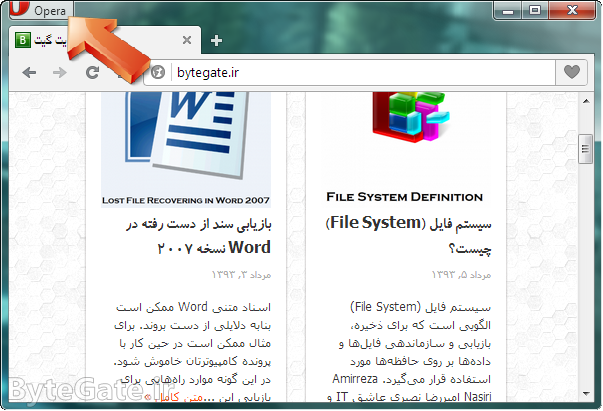
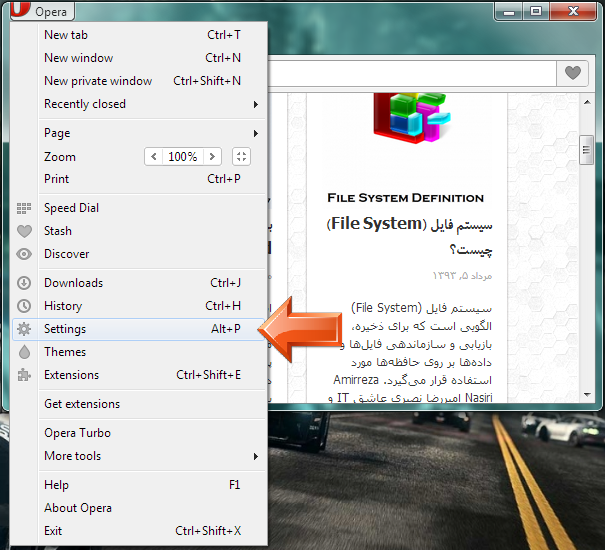
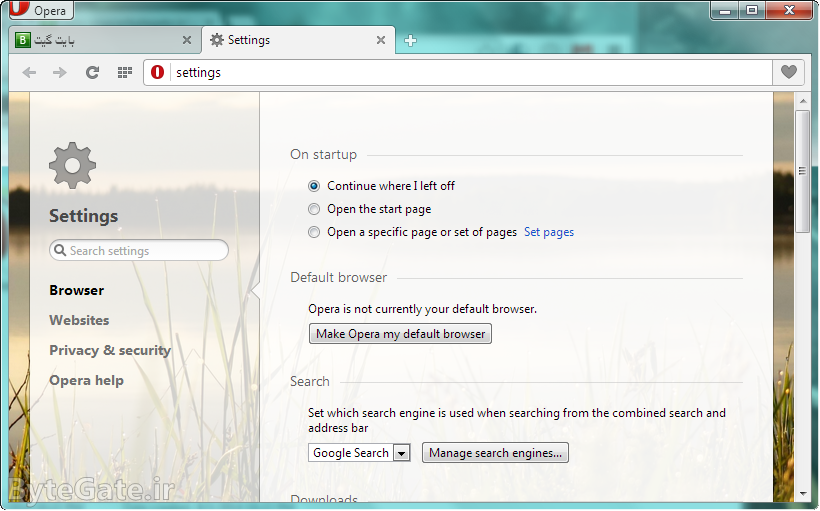
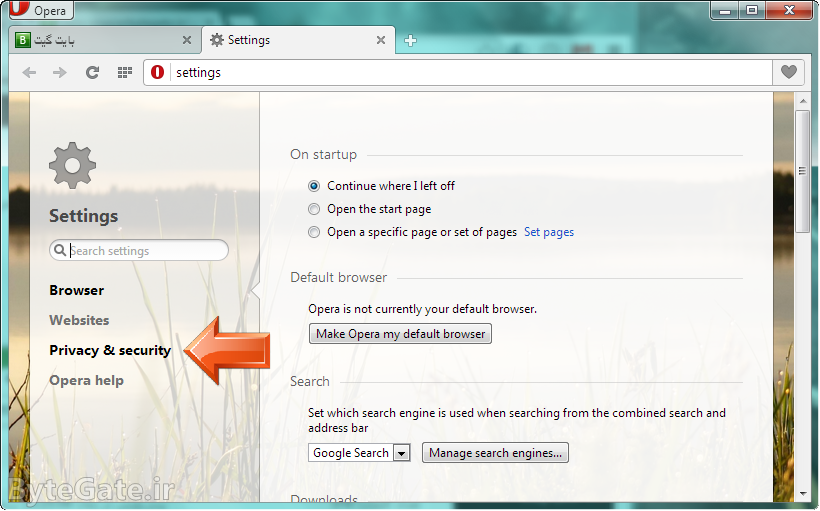
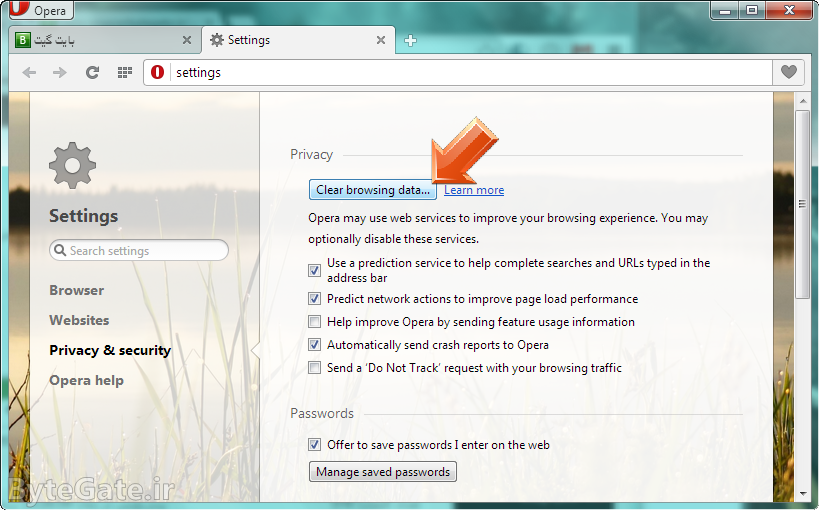
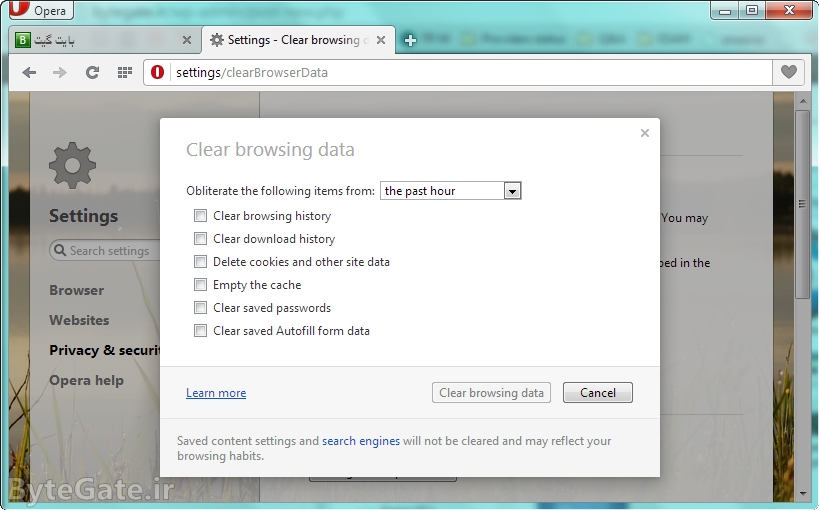
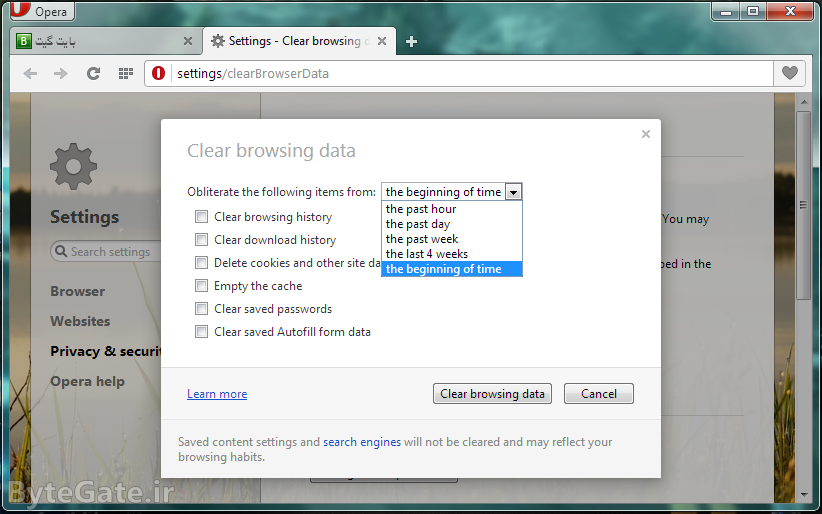
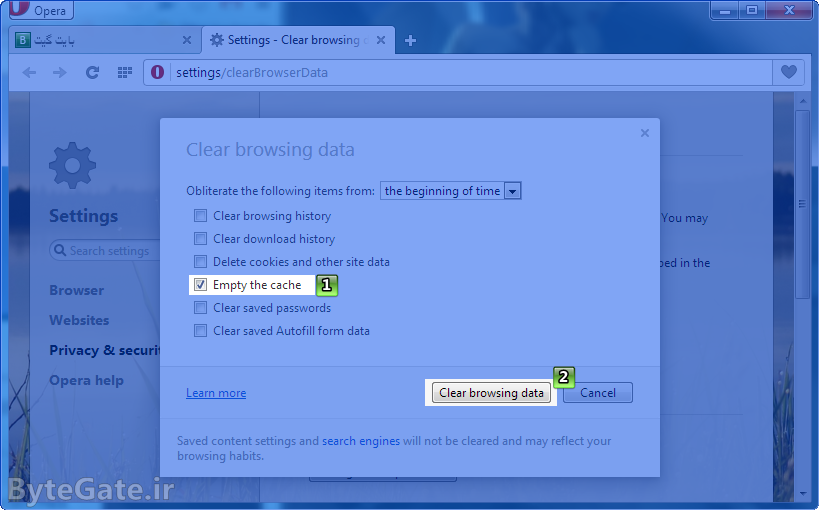




متشکرم.عالی بود.استفاده کردم
باسلام تومررگر اپرامن سمت بالاسمت چپ چیزی به اسمFirefoxهست که کلیک میکنم چیزی به اسم Settingsنداره ممنون میشم راهنمایی کنید که تنضیماتش کجاس
سلام. تو مرورگر اپرا منوی فایرفاکس چیکار میکنه
حتما مرورگرتون فایرفاکس محصول مازیلا ـه. پست مربوط به Firefox رو ببینید. این مرورگر بجای Settings قسمت Options داره (فقط اسمش فرق میکنه!).
سلام یه سوال داشتم ازتون اگه میشه خیلی زود جوابمو بدین من یه اکانت توی اینستا داشتم بعدتوی پیجم عکس هایی که توسط خودم گرفته میشد رو تو پیجم میزاشتم البته بیشتر عکس ها از روستاها ی کشورمون بود و زیر پست هشتک اسم اون روستاهارو میزاشتم حالا وقتی که توی مرورگر اسم روستارو میزنم تصویر پروفایلم میاد تصویر پروفایل هم برای خودم بوده که دوست ندارم دیده شه حالا ممنون میشم اگه بدونید چطور ما این تصویر رو از روی سایت برداریم.
سلام. متاسفانه من با اینیستاگرام کار نکردم که بگم چیکار باید بکنید یا اصلا امکانش هست یا نه.